电脑网络黄色感叹号是怎么回事 电脑网络连接显示黄色感叹号修复方法
在长时间使用电脑的过程中,我们偶尔也会遇到网络连接不上的问题,导致用户无法正常操作,例如近日就有用户在启动电脑进入桌面后,却发现网络连接图标显示黄色感叹号,导致网络无法连接,对此电脑网络黄色感叹号是怎么回事?今天小编就给大家讲解的电脑网络连接显示黄色感叹号修复方法。
具体方法如下:
方法一、
重新插一下网线,或者换一根网线,然后重启一下电脑,一般可以直接修复该问题。

方法二、
1.WIN7自带的网络共享中心自检,点击红色的叉号;
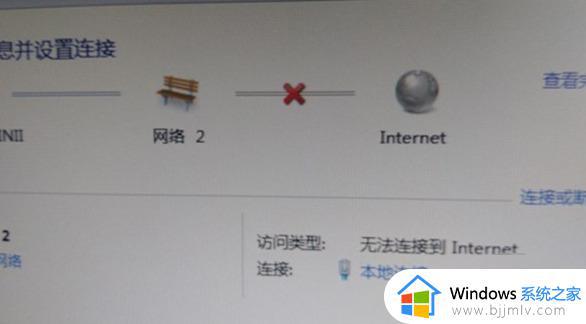
2、启用WINDOWS网络诊断,查看WEB中连接问题;
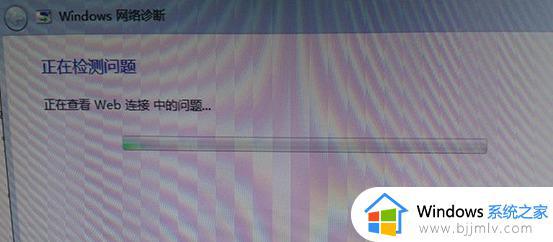
3、出现疑难解答后点击,会出现连不上网的原因;
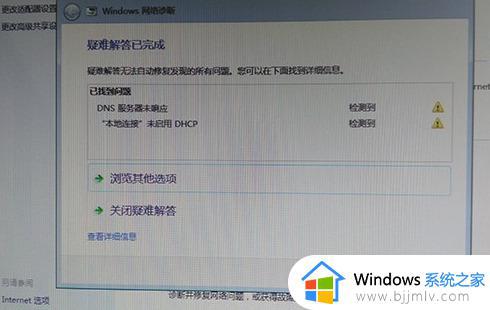
4、根据提示的原因,打开控制面板,找到服务,开启DHCP Client服务即可。
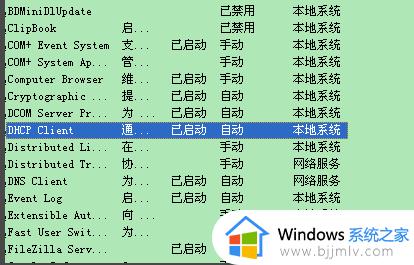
方法三、
光猫或者路由器问题也会导致黄色感叹号的出现,电脑也会没有网络,遇到这种情况就要检查是光猫问题还是路由器问题。

1、首先检查光猫有没有量红灯,指示灯是否正常,如果正常就将光猫重启,不正常马上找师傅上面维修;
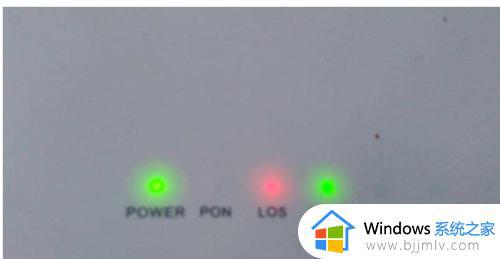
2、检查路由器是否正常。这个很简单,用手机看下wifi能用不。如果能用就没有问题,如果手机还是用不到可能就是路由器有问题,建议先将路由器重启试下,如果重启不行就需要登录路由器查看。

方法四、
重置电脑网卡。这个比较简单,就是找到本地链接,将本地链接禁用之后再启用即可。
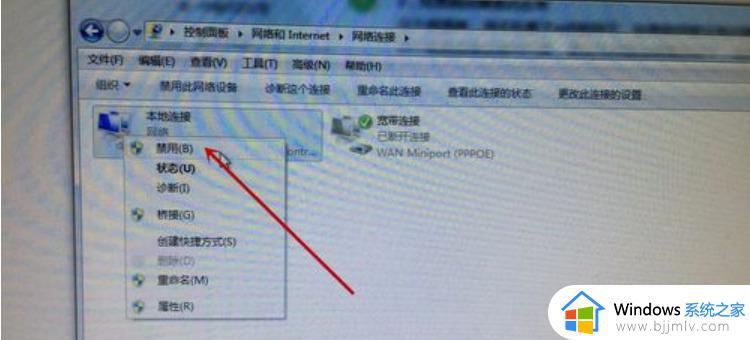
上述就是小编给大家带来的电脑网络连接显示黄色感叹号修复方法了,有遇到相同问题的用户可参考本文中介绍的步骤来进行修复,希望能够对大家有所帮助。
电脑网络黄色感叹号是怎么回事 电脑网络连接显示黄色感叹号修复方法相关教程
- 电脑连不上网显示黄色感叹号怎么办 电脑连接不上网黄色感叹号处理方法
- 电脑出现黄三角感叹号上不网解决方法 电脑网络出现黄三角感叹号怎么办
- 电脑网络出现黄三角感叹号怎么办 电脑网络出现感叹号怎么解决
- windows设备安全性黄色感叹号怎么办 windows安全中心出现黄色感叹号如何解决
- 蓝牙网络连接有个红叉怎么办 蓝牙连接为什么有红色感叹号
- 感叹号键盘怎么打出来 电脑键盘感叹号在哪里打
- kindle没电了充电一直显示感叹号怎么办 kindle充电一直显示感叹号如何解决
- wifi连接后有个感叹号怎么办 wifi连接后有个感叹号如何解决
- 设备管理器网卡驱动显示叹号怎么办 无线网卡驱动感叹号解决方法
- sm总线控制器有感叹号怎么回事 设备管理器中sm总线控制器有感叹号的解决教程
- 惠普新电脑只有c盘没有d盘怎么办 惠普电脑只有一个C盘,如何分D盘
- 惠普电脑无法启动windows怎么办?惠普电脑无法启动系统如何 处理
- host在哪个文件夹里面 电脑hosts文件夹位置介绍
- word目录怎么生成 word目录自动生成步骤
- 惠普键盘win键怎么解锁 惠普键盘win键锁了按什么解锁
- 火绒驱动版本不匹配重启没用怎么办 火绒驱动版本不匹配重启依旧不匹配如何处理
电脑教程推荐
win10系统推荐